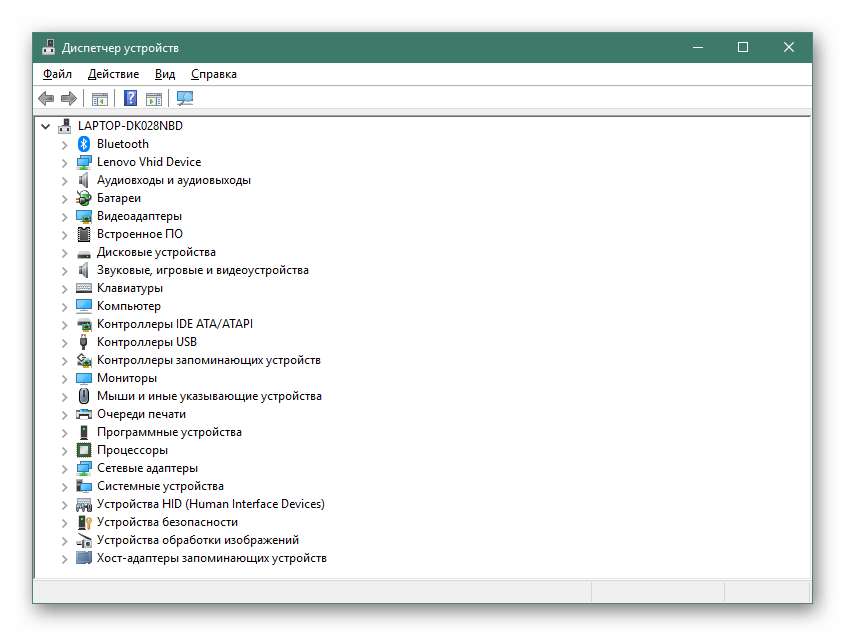Sadržaj:
Prije nego što započnete pretraživanje i preuzimanje WIA drajvera, uvjerite se da on zaista nedostaje u operativnom sustavu. Za to je dovoljno samo pokrenuti skeniranje dokumenta i pričekati rezultat. Ako skener uopće nije otkriven, to znači da drajver sigurno nije dodan i potrebno je njegovo instaliranje. Obratite pažnju na to da, ako je u opisu softvera naveden tip drajvera TWAIN, to je isto što i WIA, samo u modernijem obliku, dok princip instalacije ostaje identičan.
h2>Način 1: Službena stranica HP
Osnovna metoda pretraživanja i preuzimanja WIA drajvera za HP skener je korištenje službene stranice. Tamo se uvijek nalaze ažurirane verzije softvera i možete biti sigurni da nakon preuzimanja na računalo neće doći virusi. Za određivanje potrebne datoteke potrebno je znati samo model skenera.
Pređite na službenu stranicu HP
- Kliknite na gornju vezu kako biste došli na glavnu stranicu tvrtke, gdje odmah otvorite odjeljak "Podrška".
- U njemu vas zanima kategorija "Programi i drajveri".
- Na stranici za određivanje proizvoda odaberite "Printer", budući da skeneri pripadaju istoj kategoriji.
- Pojavit će se traka za pretraživanje, gdje unesite naziv proizvoda i odaberite odgovarajuću opciju iz prikazanih.
- Na stranici podrške skeneru obavezno provjerite je li automatsko otkrivanje operativnog sustava ispravno izvršeno. Ako nije, kliknite na klikabilni tekst "Odabrati drugi OS" i pronađite korištenu verziju tamo.
- Ako postoji stavka "Drajver - Instalacijski paket softvera uređaja", proširite je.U suprotnom, otvorite blok "Upravljač".
- Iz opisa osnovnog upravljača jasno je da je namijenjen osnovnim funkcijama WIA, stoga je upravo to ono što tražite.
- Kliknite na gumb "Preuzmi" za početak preuzimanja.
- Pričekajte završetak preuzimanja izvršne datoteke i odmah je pokrenite. Slijedite upute koje se pojave na ekranu kako biste završili instalaciju upravljača.
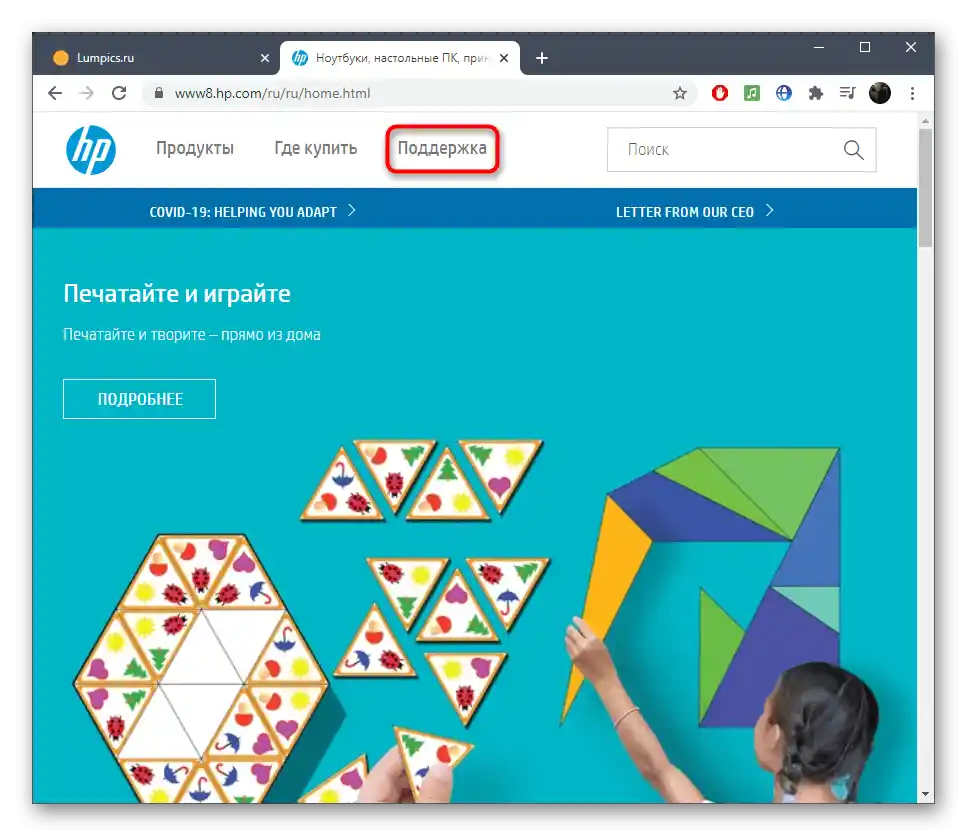
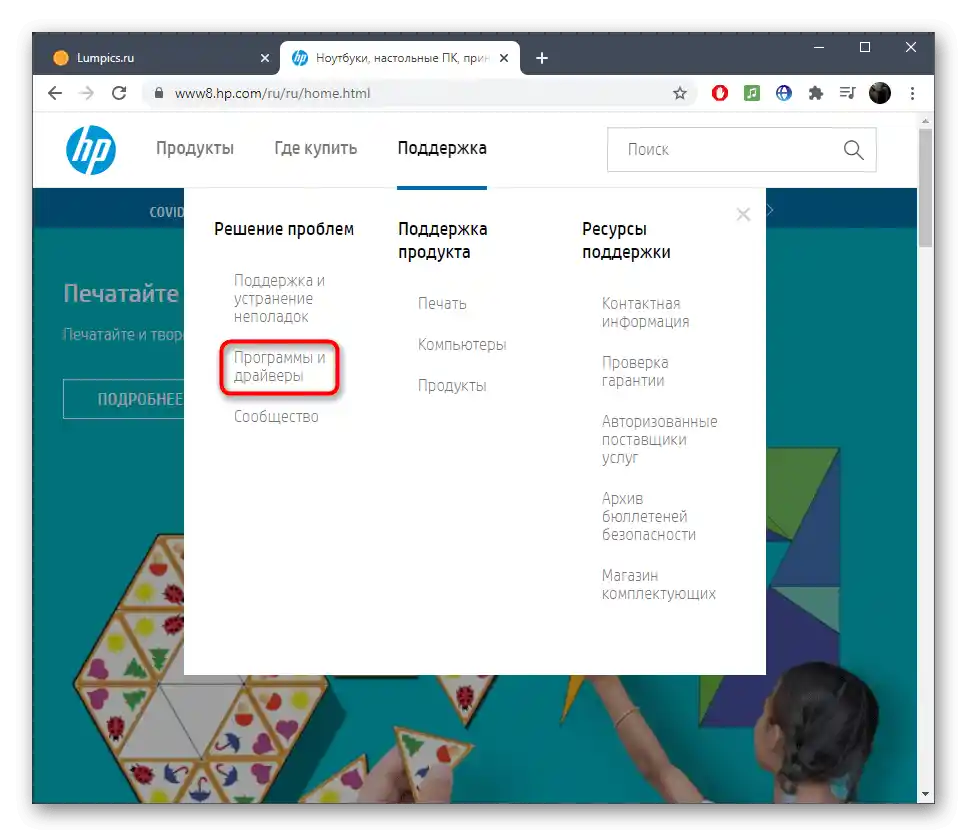
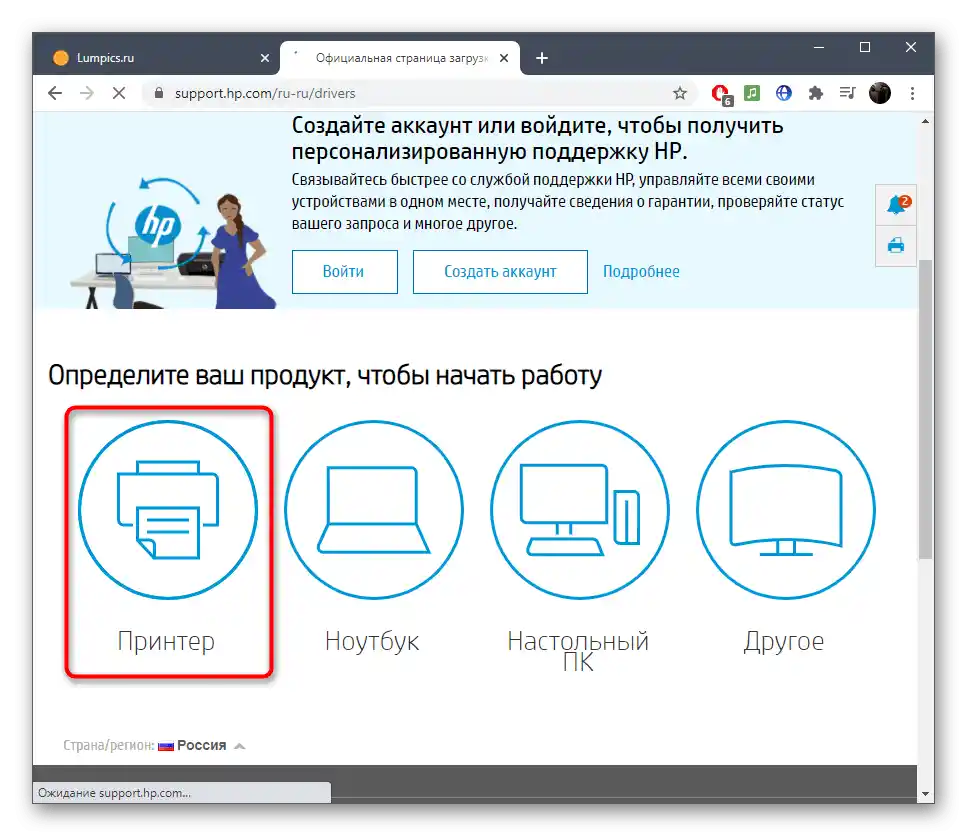

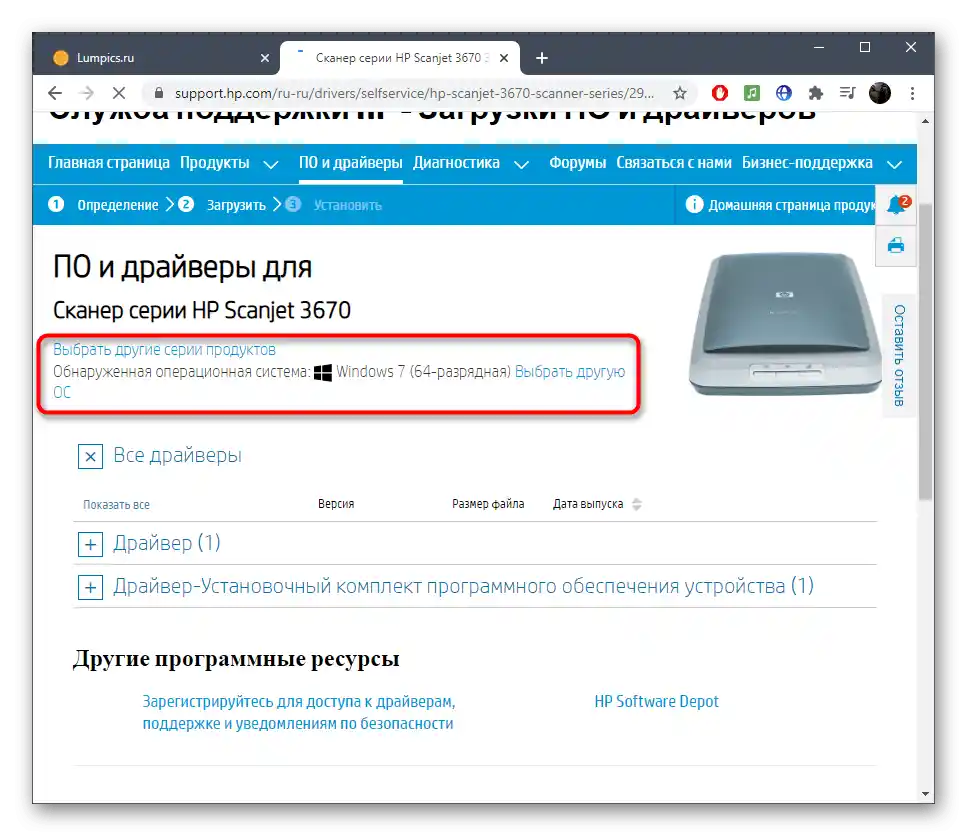
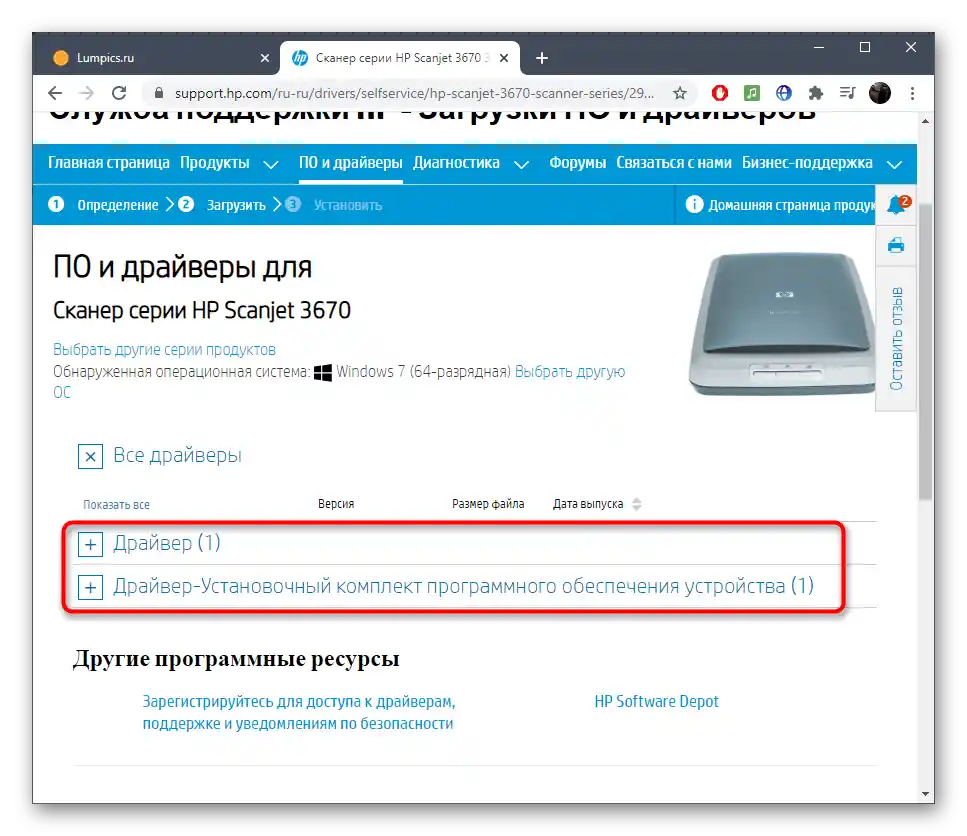
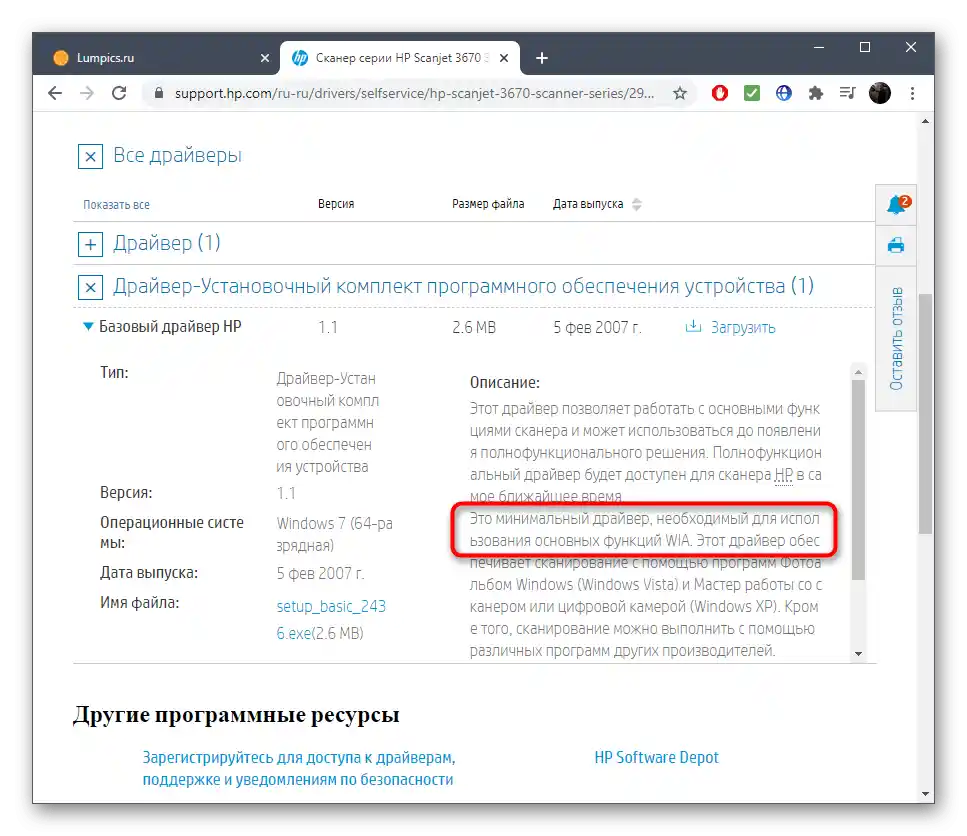
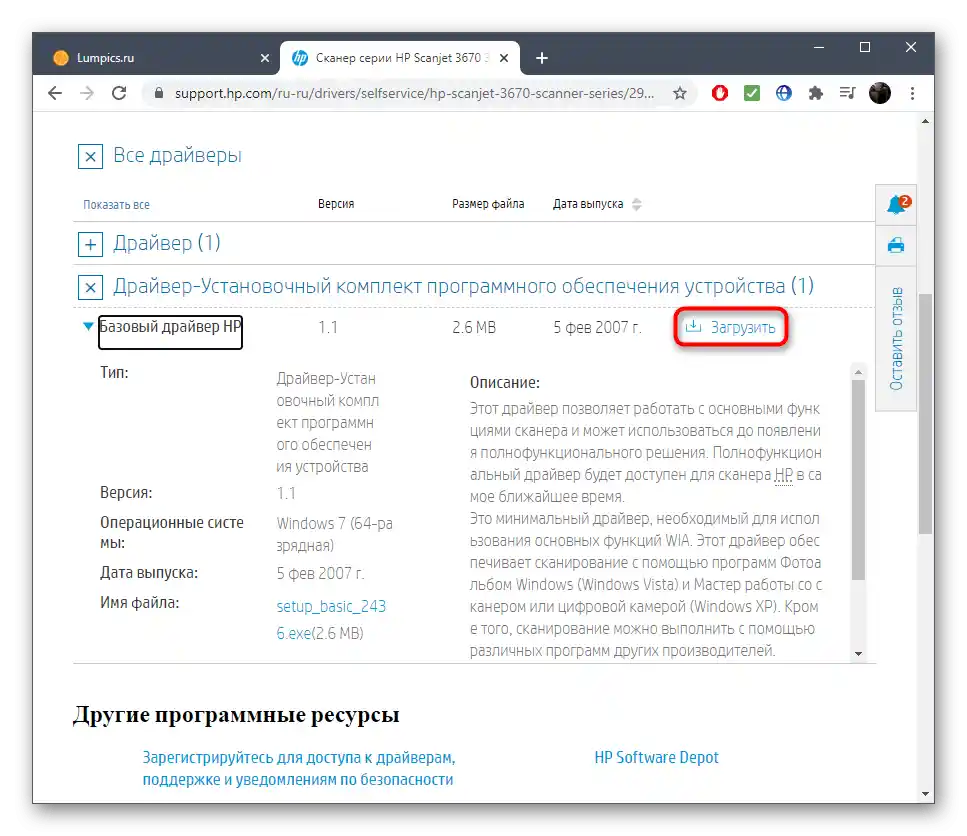
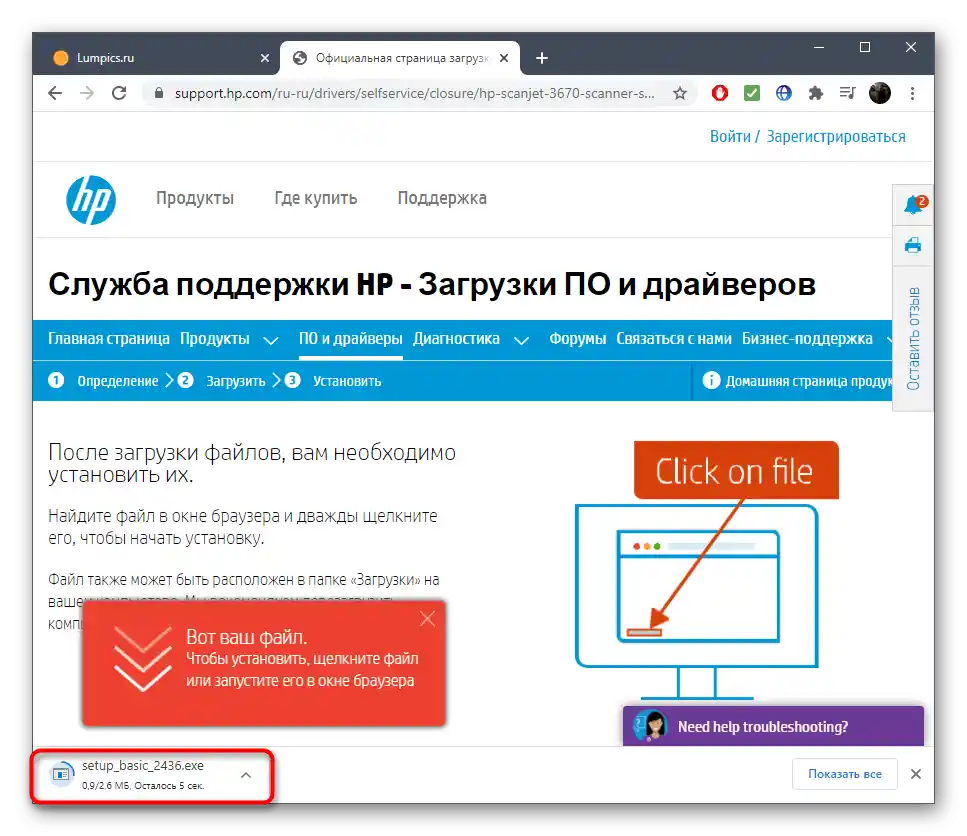
Računalo ne treba ponovno pokretati, ali se preporučuje ponovno povezivanje skenera, a zatim pokretanje prvog kopiranja dokumenta radi provjere ispravnosti izvršenih radnji.
Način 2: Softver proizvođača
Tvrtka HP stvorila je nekoliko različitih aplikacija za rad s vlastitim uređajima. Za dobivanje upravljača skenera možete koristiti nekoliko njih, no mogući problemi leže u kompatibilnosti sa starijim modelima. Razmotrit ćemo princip pretraživanja svih dostupnih programa, a vi ćete, ako imate želju baviti se time, moći pronaći kompatibilno rješenje i ne samo preuzeti datoteke, već i primati redovita ažuriranja i dodatne funkcije.
- Iskoristite vezu iz Načina 1, kako biste prešli na službenu stranicu HP-a i odabrali odjeljak "Podrška". Proširite izbornik "Proizvodi" i kliknite na gumb "Podrška za pisače".
- Upoznajte se s opisom prisutnih aplikacija i započnite preuzimanje odgovarajuće. Iskoristite obrazac na istoj stranici kako biste provjerili kompatibilnost softvera s korištenim skenerom.
- Nakon preuzimanja izvršne datoteke pokrenite standardni proces instalacije.
- Odabrali smo kao primjer popularno rješenje HP Support Assistant, koje podržava ne samo pisače, već i cijeli računalni asortiman ovog proizvođača.
Nakon pokretanja softvera, pokrenite provjeru ažuriranja, prethodno povezujući skener s računalom.
- Čekajte završetak provjere i primanje odgovarajućih obavijesti.
- Ako su ažuriranja pronađena, potrebno je preći na njih putem glavnog izbornika programa.
- Označite kvačicama ona ažuriranja koja želite instalirati i potvrdite preuzimanje.
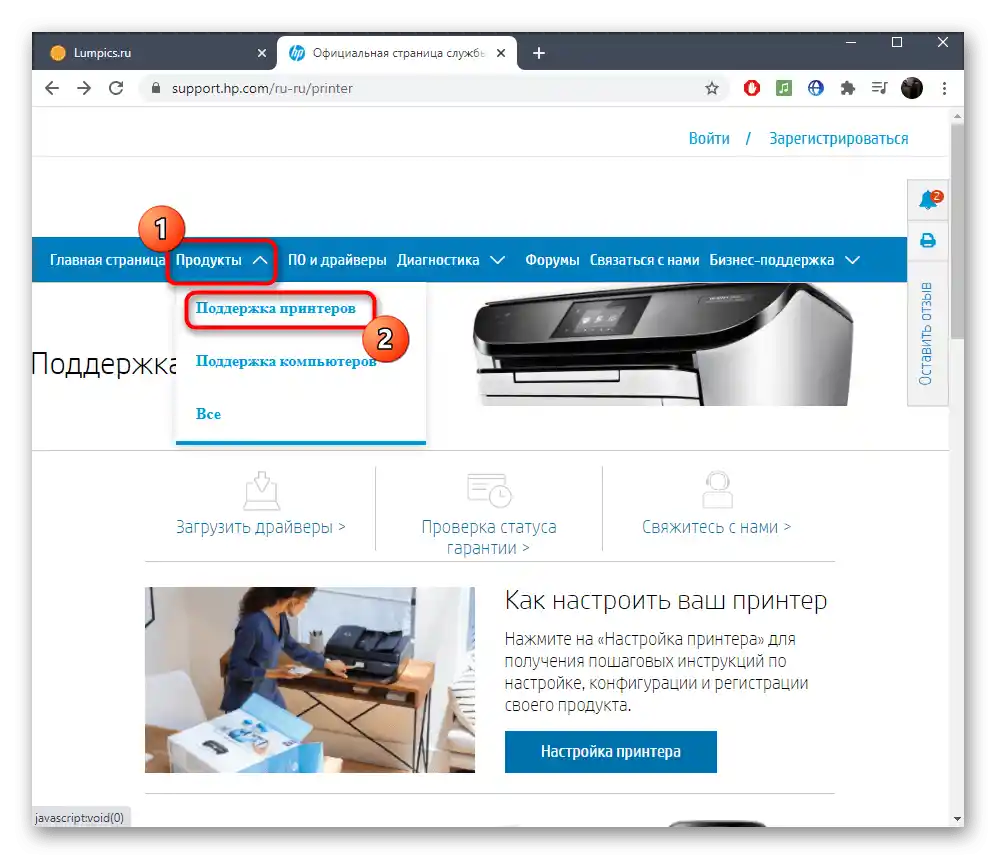
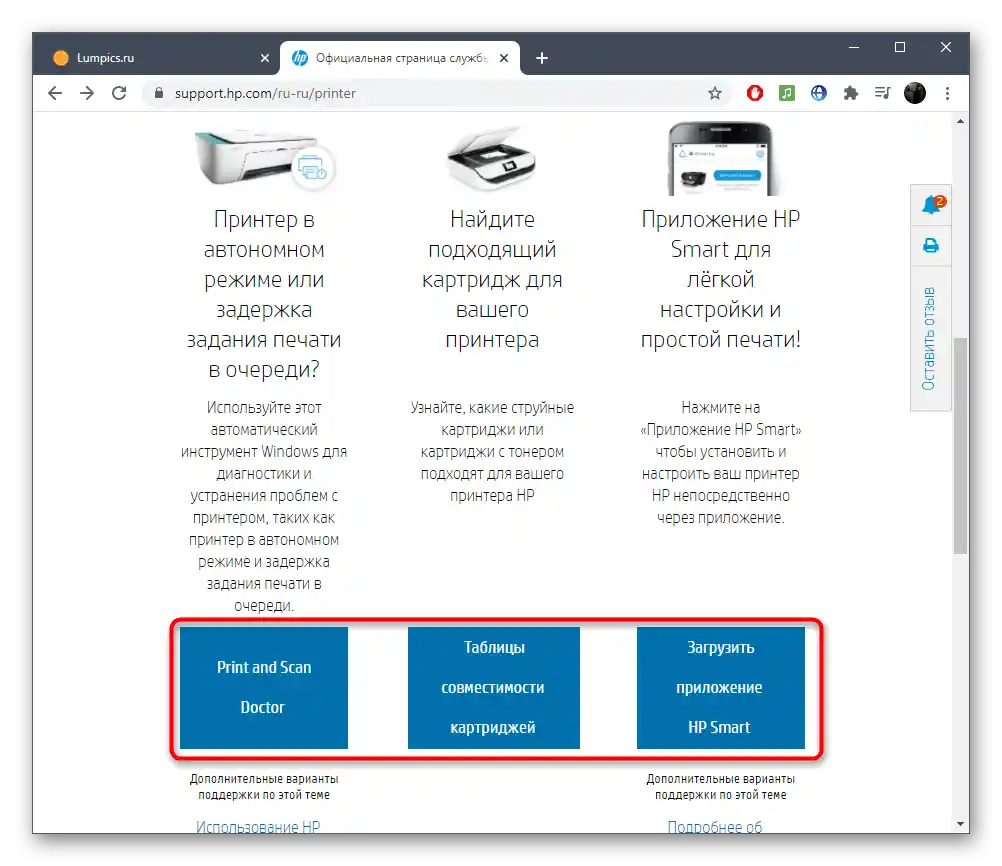
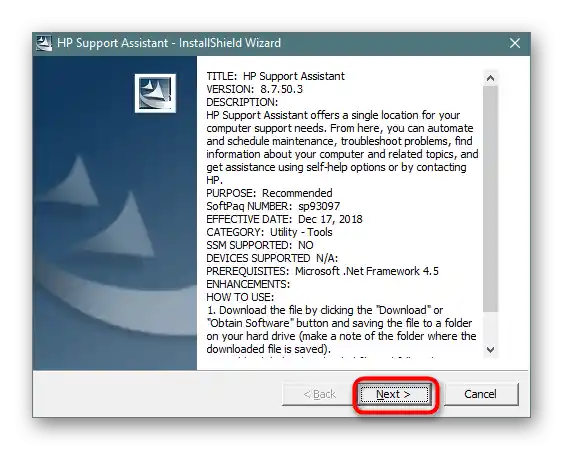
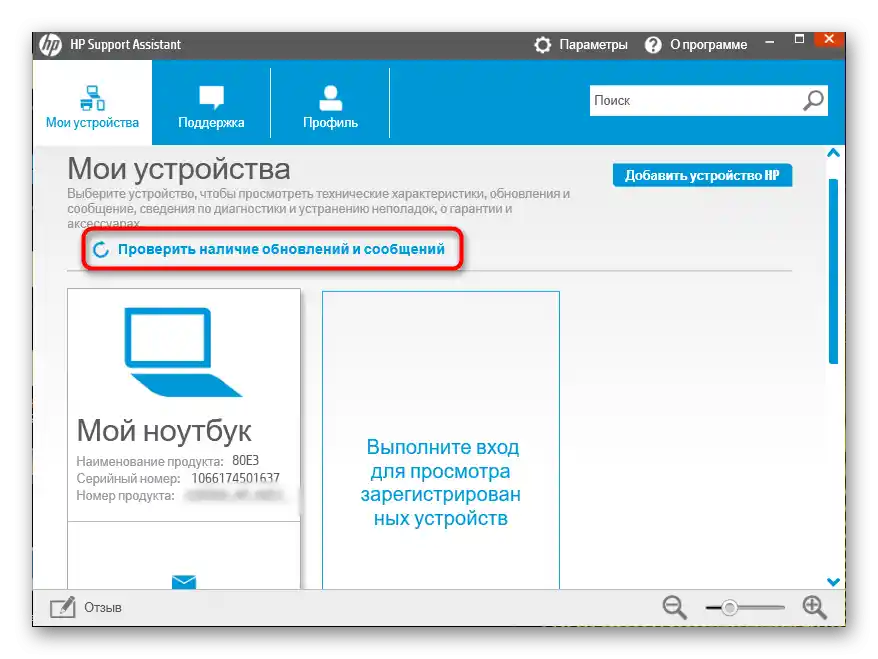
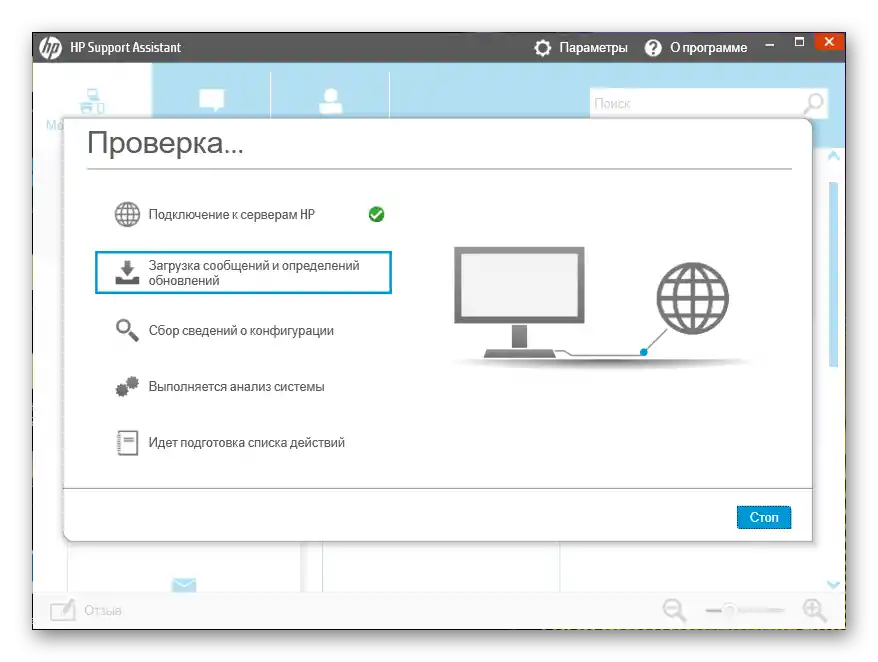
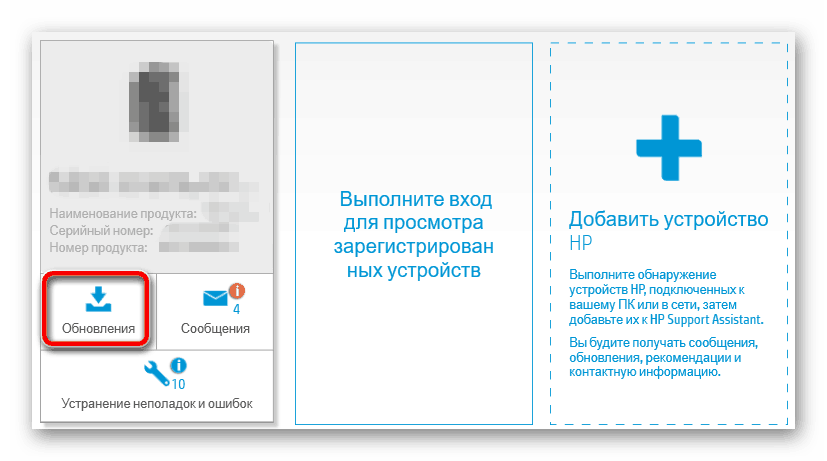
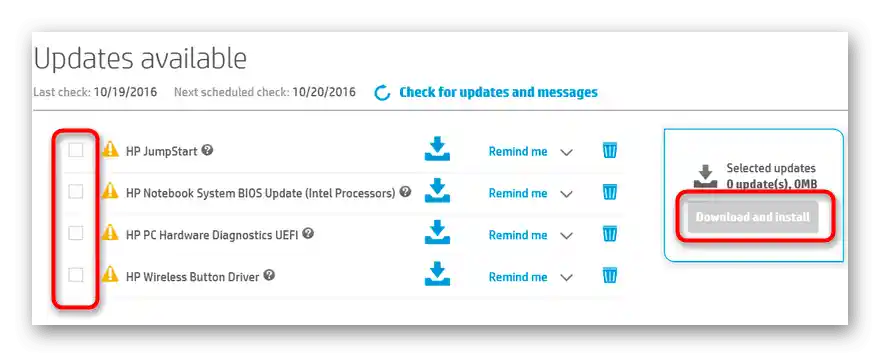
Po završetku, primit ćete poruku da su sve radnje uspješno izvršene, a vi možete započeti potpuno korištenje skenera.
Način 3: Softver treće strane
Ova metoda odgovara korisnicima koji su se susreli s problemima prilikom traženja drajvera pomoću prethodnih uputa. To može biti povezano s tim da je HP prekinuo podršku za određene modele skenera, uklonivši njihove stranice s službene web stranice. Međutim, u bibliotekama softvera od trećih strana potrebni datoteke još uvijek mogu biti pohranjene, stoga će preuzimanje takvog rješenja i pokretanje skeniranja nakon što je sam skener povezan s računalom biti odlična opcija.
Više informacija: Najbolji programi za instalaciju drajvera
Klikom na gornju vezu doći ćete do preglednog članka u kojem su opisani najpopularniji programi za instalaciju drajvera. Svi oni rade otprilike na isti način i čak imaju vrlo sličan sučelje, stoga će sljedeći članak, koji razmatra proces interakcije s DriverPack Solution, poslužiti kao univerzalni vodič.
Više informacija: Kako ažurirati drajvere na računalu pomoću DriverPack Solution
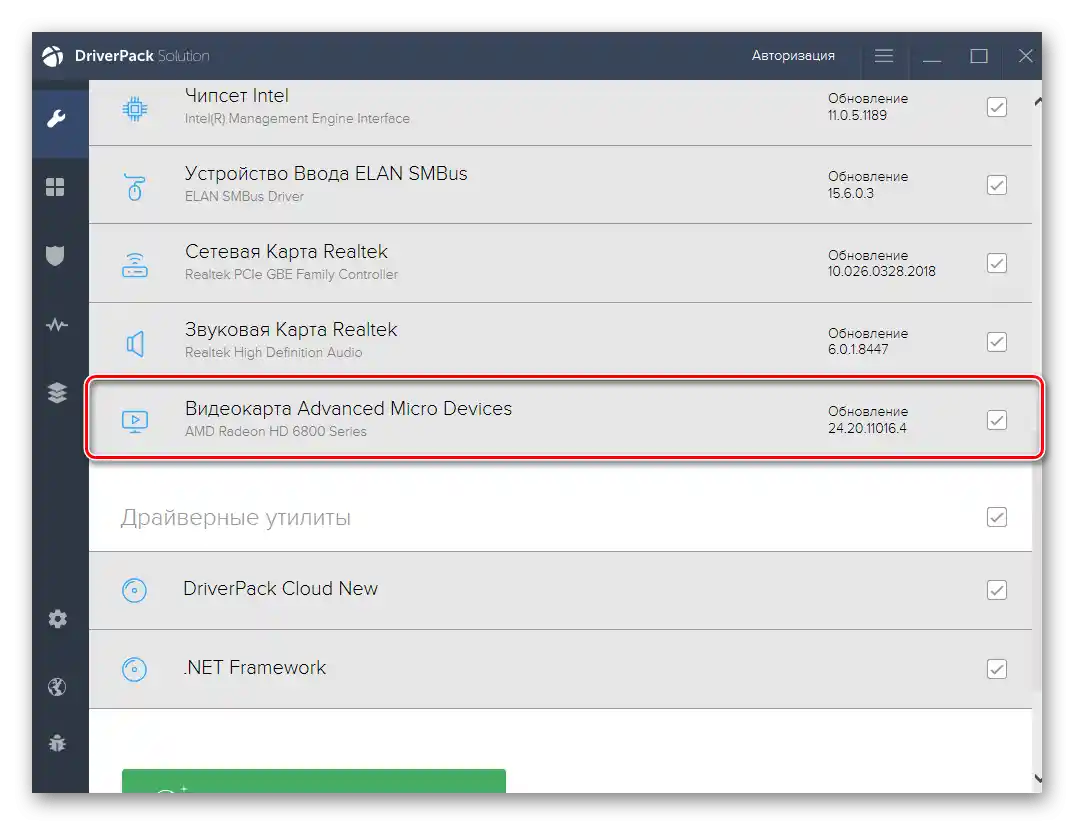
Način 4: Jedinstveni identifikator skenera
Možete se snaći i bez programa, preuzimajući drajvere s specijaliziranih web stranica. U ovom slučaju, kriterij pretraživanja nije model skenera, već njegov jedinstveni identifikator. On se unosi u odgovarajuće polje na web stranici, a nakon toga pokreće se pretraživanje odgovarajućih datoteka.Detaljne informacije o tome kako odrediti takav ID i koristiti ga u svoje svrhe možete pročitati u članku na donjem linku.
Više informacija: Pretraživanje drajvera po ID-u opreme
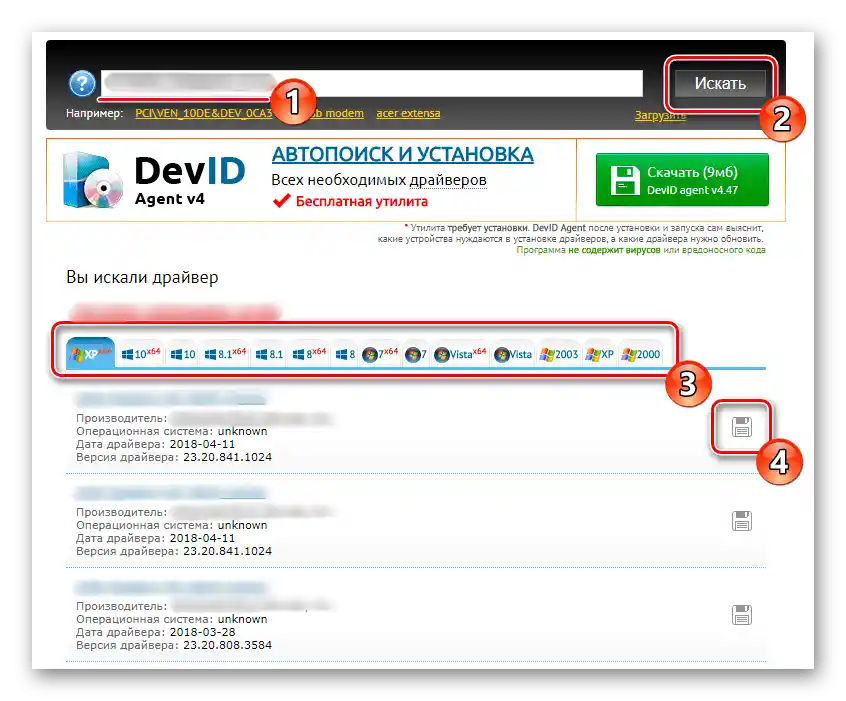
Način 5: Ugrađeni alati Windowsa
Trenutno ugrađeni alati Windowsa često automatski pronalaze i instaliraju drajver za povezanu periferiju, stoga smo na početku članka preporučili provjeru funkcionalnosti skenera. Međutim, ako to nije učinjeno, možete pokušati ponovo sami, prelazeći na dodavanje opreme.
Više informacija: Instalacija drajvera standardnim alatima Windowsa